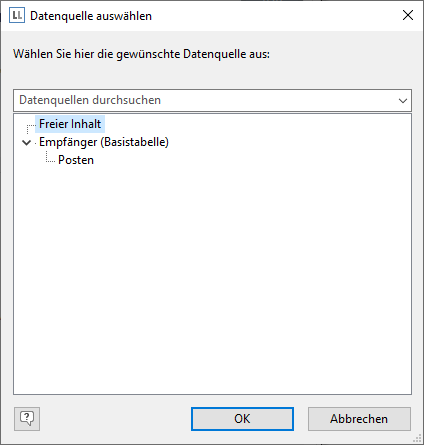
Sie können beliebigen Text vor oder nach einer Tabelle ausgeben. Verwenden Sie dazu z. B. das Formatierte Text-Objekt und binden Sie dieses Objekt über den Berichtscontainer als freien Inhalt in das Projekt ein.
Erzeugen Sie für unser Rechnungs-Beispiel aus Kapitel Eine einfache Rechnung erstellen ein Deckblatt mit einem Anschreiben und einen Anhang mit den AGB.
1. Um ein neues Element in den Berichtscontainer einzufügen, wählen Sie die Schaltfläche "Ein Element anhängen" im Toolfenster "Objekte".
2. Daraufhin erscheint ein Auswahldialog für das gewünschte Element. Wählen Sie das Element "Tabelle" aus.
3. Im folgenden Dialog wählen Sie als Datenquelle "freier Inhalt".
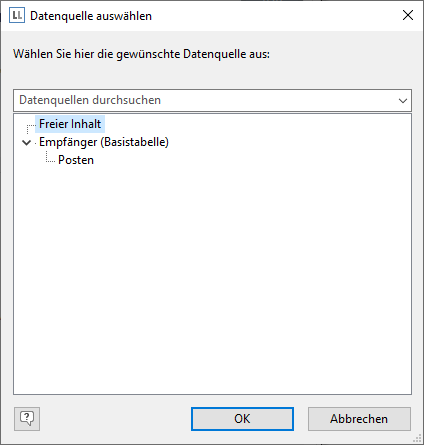
Abbildung 5.33: freien Inhalt in den Berichtscontainer einfügen
4. Im Eigenschaften-Dialog des Tabellen-Objekts fügen Sie dann eine Spalte ein. In unserem Fall möchten wir das Anschreiben als Formatierter Text erstellen. Wählen Sie daher über den kleinen Pfeil rechts der Schaltfläche den Eintrag "Formatierter Text" aus.
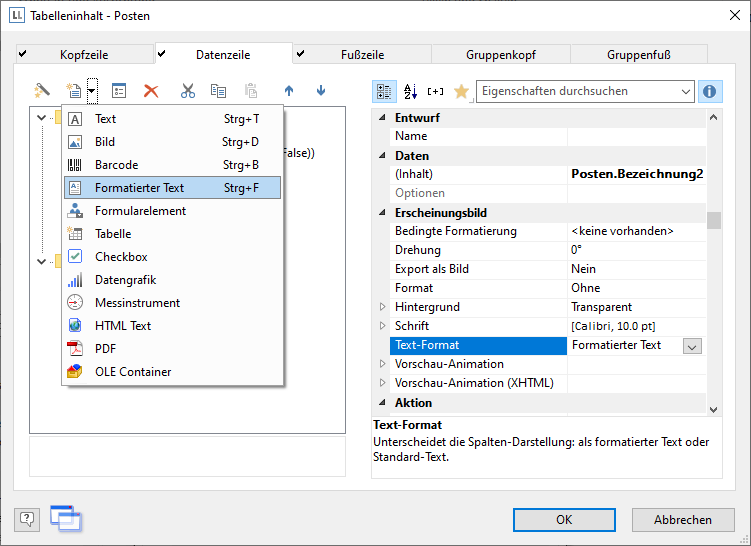
Abbildung 5.34: Formatierter Text als Spalteninhalt bestimmen
5. Daraufhin erscheint ein Dialog über den Sie das Anschreiben als fortlaufenden Text schreiben können. Eine detaillierte Anleitung für das Arbeiten mit dem "Formatierter Text"-Objekt finden Sie in Kapitel Praxis: Einen Serienbrief erstellen.
6. Denken Sie daran, beim freien Inhalt den (Spalten-)Rahmen zu entfernen. Idealerweise entfernen Sie den Rahmen über die Eigenschaft "Rahmen-Voreinstellung" in den Elementeigenschaften. Außerdem vergrößern Sie die Spaltenbreite über die Eigenschaft "Breite" auf die Breite des Berichtscontainers.
7. Außerdem müssen Sie u. U. die Bedingung der Ebenen ändern, da auf der 1. Seite nun ein Anschreiben ausgegeben wird.
8. Wenn nun im Anschluss an die Rechnung noch die AGB ausgegeben werden sollen, fügen Sie nach der Postentabelle einen weiteren freien Inhalt in den Berichtscontainer ein. Dann haben Sie mehrere Möglichkeiten:
▪ Verwenden Sie ebenfalls das Formatierte Text-Objekt.
▪ Verwenden Sie das PDF-Objekt und binden Sie die AGB im PDF-Format ein.
▪ Für die Ausgabe auf der Rückseite siehe Rückseite in Kapitel Berichtsabschnitte.